Kate/pt-br: Difference between revisions
Appearance
No edit summary |
No edit summary |
||
| Line 48: | Line 48: | ||
[[Category:Utilitários/pt-br ]] | [[Category:Utilitários/pt-br ]] | ||
[[Category: Desenvolvimento/pt-br]] | [[Category:Desenvolvimento/pt-br]] | ||
[[Category:Sistema/pt-br ]] | [[Category:Sistema/pt-br ]] | ||
Revision as of 21:05, 10 February 2020
Kate
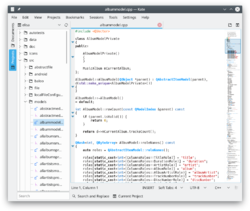 |
Kate (Editor de Texto Avançado do KDE, em tradução livre), a irmã mais velha das aplicações de edição de texto |
Kate tem todas as características do KWrite, e muitas mais. É um editor multi-documento ou multi-vista, o que significa que pode ter abertos vários documentos ao mesmo tempo, ou pode ter várias visualizações de um mesmo documento.
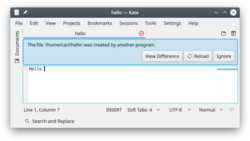 |
A monitorização de modificações de documentos lhe dá importantes avisos de perigo. |
História
O desenvolvimento do Kate no Outono de 2001 por Christoph Cullmann. A primeira versão fazia parte do KDE Software Compilation 2.2. Em Julho de 2014 Kate começou a ser portado para o KF5.
Recursos
Entre as várias características do Kate' estão inclusas:
- Interface multi-documento
- Tabulação e divisão de janelas
- Compatível com codificação de caracteres e conversão
- Destaque de sintaxe e correspondência de parênteses
- Código e texto dobrável
- Indentação automática
- Completa palavras automaticamente
- Seleção de blocos
- Procurar e substituir expressões regulares
- Permite o uso de JavaScript
- Suporte a projeto, documentado aqui
e muito mais!
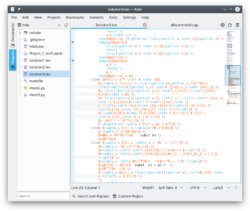 |
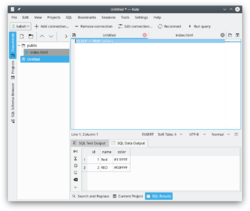 |
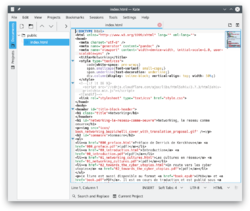 |
Visite a página do projeto para mais informações
Perguntas mais frequentes
- O onde o Kate foi parar?
- Frequentemente os usuários pensam que o Kate está faltando, já que geralmente não é listado em repositórios de distribuição. Na verdade, agora ele é parte de um pacote de desenvolvimento maior, por isso você deve instalar o kdesdk.
- Como posso imprimir com Números de Linha?
- No diálogo clique no botão , escolha a aba e marque a opção .
